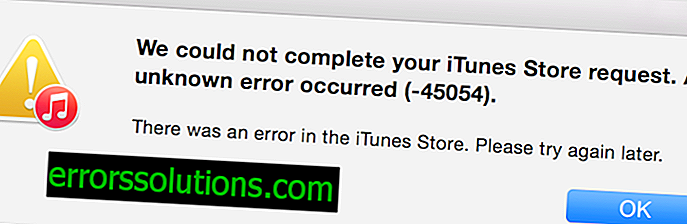Come correggere l'errore 0x89231806 nella chat del team Xbox?
L'errore 0x89231806 può verificarsi quando si utilizza l'applicazione Xbox sul sistema operativo Windows 10 . Questo problema si verifica quando si tenta di utilizzare la chat di gruppo. Il messaggio di errore è il seguente:
Chat di squadra blocco impostazioni di rete [0x89231806]
Gli studi hanno dimostrato che gli utenti di Xbox Live e Xbox One riscontrano questo problema il più delle volte. Come puoi vedere dal messaggio di errore, il problema è nelle impostazioni della connessione di rete .
Soluzioni per errore 0x89231806

Metodo n. 1
Trova l'app Xbox Beta nel Microsoft Store e scaricala. Dopo il download, vai su "Impostazioni" . Vai alla scheda "Rete" . Quando si controllano le impostazioni, è molto probabile che si verifichi un errore con un messaggio su questo problema con il protocollo di rete Teredo.
Quindi, assicurarsi che IPv6 sia abilitato sulla scheda di rete. Nella maggior parte dei casi, è disattivato, ma è necessario per Team Chat e per eliminare l'errore 0x89231806.
Per abilitare IPv6, fare semplicemente clic con il tasto destro su "Start" e selezionare "Connessioni di rete" . Ora seleziona la tua rete e seleziona "Proprietà" con il tasto destro del mouse. Scendi un po 'e vedi se IPv6 è abilitato .
Una volta completati questi due punti, prova ad accedere a Team Chat. Se ricevi ancora un errore, vai al passaggio successivo.
Metodo n. 2
È possibile che venga visualizzato l'errore 0X89231806 se Windows Firewall è disattivato. IPv6 utilizza il firewall di Windows per creare una connessione e disabilitarlo può causare problemi di connessione. Dovrai assicurarti di due cose: il firewall è configurato per l'avvio automatico; La configurazione del firewall è stata eseguita correttamente.
Per verificare che il firewall funzioni correttamente, dovresti trovare Services.msc . Dopo aver aperto questo file, trova "Windows Firewall" nel suo elenco e assicurati che il suo tipo di avvio sia impostato su "Automatico" . Se è "Disabilitato", fai semplicemente doppio clic su di esso e diventerà "Automatico" .
Dopo aver verificato che il firewall funzioni, è necessario assicurarsi che sia configurato correttamente per stabilire una buona connessione.
Vai al firewall e seleziona "Impostazioni avanzate" -> "Azioni" -> "Proprietà" dal pannello di sinistra . Assicurarsi che il firewall sia attivo per "Profilo dominio", "Profilo privato" e "Profilo pubblico" . Le connessioni in entrata dovrebbero essere bloccate e in uscita - consentite .
Se hai modificato almeno qualcosa nelle impostazioni sopra, riavvia il computer e vedi se riesci a eliminare l'errore 0X89231806 su Xbox.
Dopo aver verificato IPv6 e configurato il firewall, è necessario assicurarsi che il protocollo Teredo funzioni con Microsoft . Per fare ciò, fai clic con il tasto destro del mouse su "Start", oppure premi la combinazione di tasti Win + X e seleziona "Prompt dei comandi (amministratore)" . Nel prompt dei comandi, scrivere il comando netsh interface teredo show state. Ora assicurati che la colonna "Tipo" contenga Client e che il nome del server sia win10.ipv6.microsoft.com. Anche nella colonna "Stato" dovrebbe essere scritto Qualificato.